Uitleg over Scherm VI_1: Productievolumes in online IMJV-loket
Als u aangemeld bent in het IMJV-loket, vindt u in elk scherm een knop ‘Uitleg over dit scherm’. Hieronder vindt u uitleg voor de schermen van deel Productievolumes.
De vooringevulde E-PRTR-activiteiten in dit deelformulier werden door de betrokken administraties afgeleid van de Vlarem-rubrieken uit uw vergunning. Als u E-PRTR-activiteiten wijzigt, toevoegt of verwijdert geeft u aan dat deze vooringevulde activiteiten niet in overeenstemming zijn met uw vergunning. Als u hieraan aanpassingen doet, is het mogelijk dat we u contacteren om eventuele onduidelijkheden uit te klaren.
Als uw bedrijf meerdere E-PRTR-activiteiten uitoefent dient u er 1 van aan te duiden als hoofdactiviteit. De overige zijn dan nevenactiviteiten.
Indien u van mening bent dat uw bedrijf geen E-PRTR-activiteiten uitoefent dan kan u dat aangeven d.m.v. het keuzerondje ‘Ik heb volgens mijn vergunning geen E-PRTR-activiteiten’.
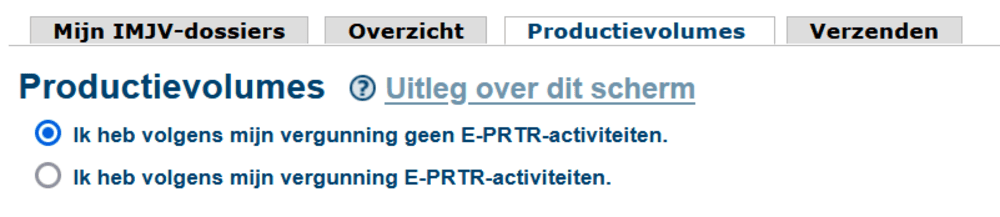
Een hoofd- of nevenactiviteit toevoegen kan u doen door respectievelijk op de knoppen ‘Hoofdactiviteit toevoegen’ of ‘Nevenactiviteit toevoegen’ te drukken.
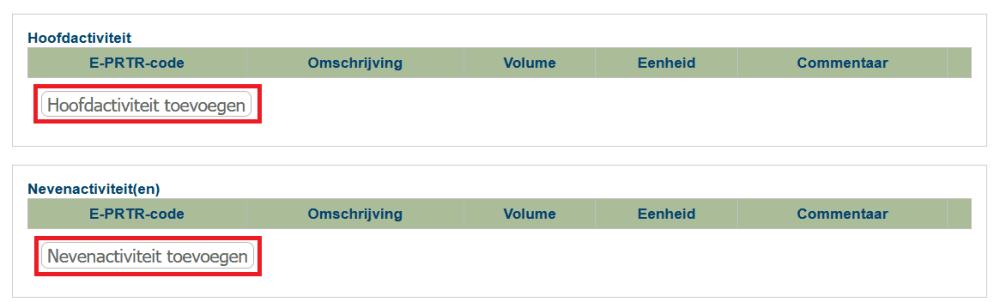
Een hoofdactiviteit wijzigen kan u doen door op de knop ‘Wijzigen’ te drukken.
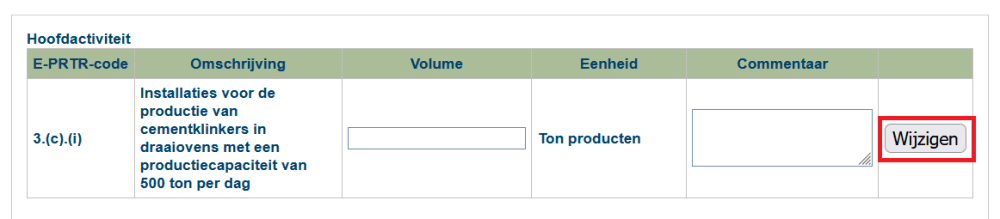
Vervolgens selecteert of wijzigt u in het detailscherm de E-PRTR-activiteit met behulp van 2 opeenvolgende keuzelijsten, en vult u het productievolume in dat bij die E-PRTR-activiteit hoort. Indien u dit cijfer wenst te verduidelijken, kan u optioneel het commentaarveld invullen. Vervolgens drukt u op ‘Opslaan’ indien u wenst op te slaan. U drukt op ‘Annuleren’ indien u het toevoegen of wijzigen van de E-PRTR-activiteit alsnog wenst te annuleren.
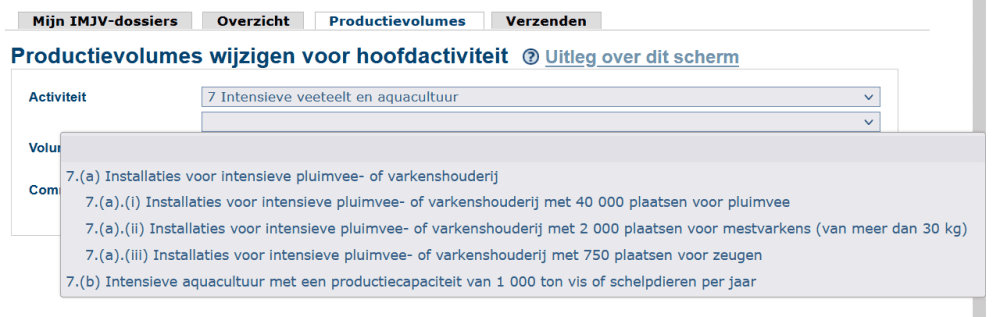
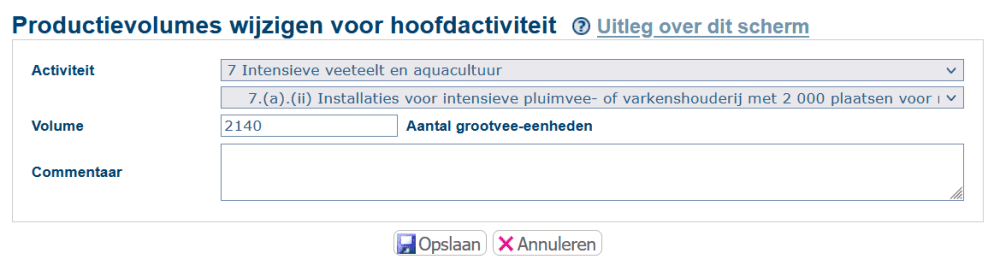
Nevenactiviteiten kan u verwijderen door op de knop ‘Verwijderen’ te drukken.
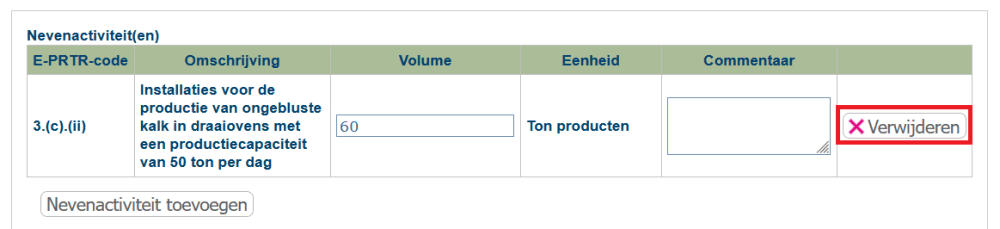
U kan ook op elk moment in het hoofdscherm het volume en/of het commentaarveld bij de hoofd- of de nevenactiviteit(en) invullen of aanpassen, zonder daarvoor naar het detailscherm te moeten gaan. Vervolgens drukt u op de knop ‘Opslaan’ indien u wenst op te slaan.
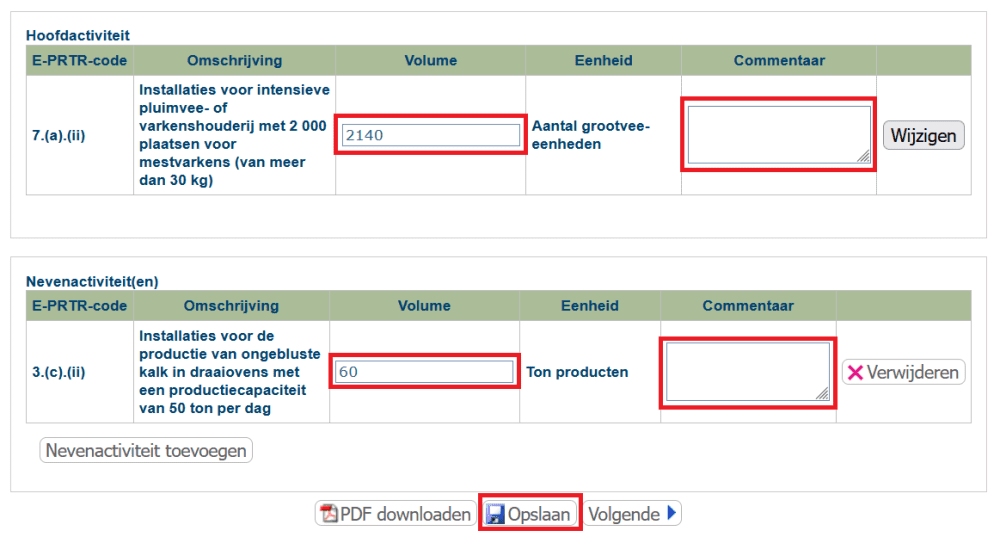
Verder is het mogelijk om op elk moment van de digitale aangifte een PDF-bestand te genereren. Dat kan u doen door op de knop ‘PDF downloaden’ te drukken.

Eens alles correct ingevuld is, duwt u op ‘Volgende’.

Vervolgens krijgt u de vraag of het deel productievolumes volledig is ingevuld. Is dat het geval drukt u op ‘Ja’. Is dat niet het geval drukt u op ‘Nee’ en werkt u opnieuw verder om het deel productievolumes te vervolledigen.
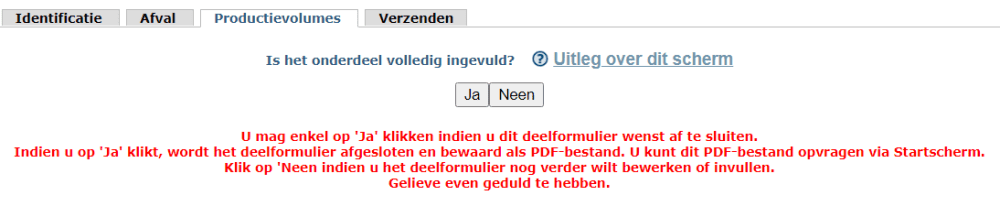
Indien u ‘Ja’ kiest dan wordt het deelformulier ‘Productievolumes’ afgesloten en kunnen er geen wijzigingen meer aangebracht worden. U kan het ingevulde deelformulier wel nog afhalen als PDF-bestand om het te bewaren en eventueel af te drukken.
Opgelet: Door ‘Ja’ te duwen is de aangifte nog niet ingediend. Indienen doet u voor alle delen te samen via het tabblad ‘Verzenden’ in de menubalk.